Как быстро найти файл в блокноте
Обновлено: 07.07.2024
егулярное выражение – это шаблон текста, который состоит из обычных символов (например, букв от а до я) и специальных символов, известных как метасимволы. Шаблон задает правила поиска и может осуществлять различные манипуляции с текстом.
Далее приведены метасимволы и их значение, а затем уже примеры применения.
Mетасимволы и их значение
| Символ | Описание |
|---|---|
| . | Точка представляет один любой символ |
| ^ | Начало строки |
| $ | Конец строки |
| ^$ | Пустая строка (начало и конец, между которыми пусто) |
| .+ | Любая не пустая строка |
| \s | Пробел |
| \S | Не Пробел |
| \w | Буква, цифра или подчеркивание |
| \d | Любая цифра |
| \D | Любой символ, но не цифра |
| 8 | Любая цифра |
| [a-z] | Любая буква от a до z (латинский набор символов) в нижнем регистре 1 |
| [а-я] | Любая буква от a до я (русский набор символов) в нижнем регистре 1 |
| [A-Z] | Любая буква от a до z в ВЕРХНЕМ регистре 1 |
| [А-Я] | Любая буква от А до Я в ВЕРХНЕМ регистре 1 |
| * | «Повторитель». Означает, что предшествующий символ может повторяться (0 или более раз) |
| .* | Абсолютно любой набор символов. Например, условие <p>.*</p> найдет любой текст между тегами <p> </p> |
| (^.*$) | Любой текст между началом и концом строки |
Примеры применения метасимволов для поиска
| Пример | Описание |
|---|---|
| (59*.) | ищет любые цифры, в данном случае двухзначные цифры |
| \n | ищет символ новой строки |
| \r | ищет пустые строки содержащий символы «перевод каретки» |
| ^$ | ищет пустые строки |
| \n\r | ищет пустые строки содержащий символы – символ новой строки и «перевод каретки» |
| \s | ищет класс пробельных символов. К пробельным символам относятся пробел, символ табуляции, возврат каретки, символ новой строки и символ перевода страницы. То же самое, что и [ \t,\r,\n,\f] |
| \S | ищет класс не пробельных символов. То же самое, что и [^ \t,\r,\n,\f] |
| ^\s*$ | ищет пустые строки содержащие пробел 2 |
| ^[ ]*$ | ищет пустые строки содержащие пробел 2 |
| ^Тест | ищет слово Тест в начале строки |
| Тест$ | ищет слово Тест в конце строки |
| \bтом | ищет набор символов том только в начале слов, то есть в слове Томск будет найдено, а в слове Потом нет |
| том\b | ищет набор символов том только в конце слов, то есть в слове Томск не будет найдено, а в слове Потом будет |
| \Bтом\B | ищет набор символов том не в начале и не в конце слов, то есть в слове Томск не будет найдено, и слово Потом также будет проигнорировано, а вот в словах Автоматизация , Хрестоматия будет найдено |
| Маша|Оля | ищет все заданные слова в тексте. Например, нужно найти определенные имена в тесте - Маша и Оля, вечером собирались в кино, но встретив Сашу и Пашу, Маша ушла с Пашей на концерт, а Оля с Сашей решили погулять в парке. Найдет все слова Маша и Оля, то есть четыре совпадения. |
1, 2 Часть примеров уже устарела, notepad++ совершенствуется и часть примеров делается стандартными командами. Например, конструкции вида [а-яА-Я] - искать в любом из регистров потеряли смысл, а явное указание на регистр при снятом чек-боксе будет проигнорировано и будут найдены все вхождения в верхнем и нижнем регистрах.
«Удалить пустые строки содержащие пробел» сейчас выполняется через меню «Правка» – «Операции со строками». Но с их помощью можно разрабатывать свои шаблоны поиска и замены.
Все мы пользуемся поиском, как в интернете, или на своем компьютере, так и в отдельных документах.
Иногда, нужно найти определенное слово или фразу в тексте, но если он содержит больше 10 000 символов, причем не вся информация нужна, да и времени не так много, требуется провести поиск по одному слову или фразе.
Как найти слово на странице? Если вам нужно найти слово на странице сайта или в документе ( блокнот, Word ), то данная статья вам пригодится. В ней мы покажем и расскажем, как найти слова и фразы на страницах. Сделать это не сложно, а самое главное, что никаких программ устанавливать не придется.

Поиск слова на странице сайта
Самый распространенный браузер это Google Chrome, поэтому мы решили начать именно с него. Чтобы провести поиск слова на странице сайта, вам потребуется открыть меню с настройками и выбрать соответствующую функцию:

После этого, в верхнем правом углу откроется строчка, где нужно будет ввести слово или фразу:
![]()
С помощью стрелок вы можете посмотреть все результаты поиска. Введенные фразы и слова подсвечиваются на странице желтым цветом:

Строчка поиска открывается и через комбинацию клавиш « Crtl+F ». Вы можете использовать её при поиске слов и фраз, как в разных браузерах, так и в текстовых редакторах. Если же она не работает у вас, и вы пользуетесь не Google Chrome, то читайте следующие инструкции:
Как найти слово в блокноте или Word?
Для этого вы также можете использовать клавиши Ctrl+F. Также в обоих текстовых редакторах можно перейти к поиску через панель инструментов:

Такой инструмент находится в Word на вкладке «Главная». При использовании блокнота, открывайте пункт меню «Правка» и переходите к поиску:

Поиск слова на странице браузера или документа – это легко, а с помощью наших инструкций вы всегда будете находить то, что вам нужно.
Простой текстовый редактор Блокнот используется для просмотра и редактирования электронных документов формата TXT в операционных системах Windows. В данной статье рассказывается, как работать в программе: открыть, создать, сохранить и вывести на печать документы, выделить, скопировать, найти и удалить текст, а также изменить кодировку файла.
Блокнот вошел в состав операционных систем Windows ещё в далеком 1985 г. Тогда он впервые был установлен на операционные системы версий 1.0 и NT.
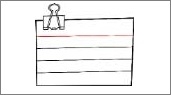
До 2000 г. программа имела лишь базовые функции. Нынешняя версия текстового редактора поддерживает горячие клавиши на клавиатуре компьютера, контекстную замену и Юникод.
Как работать в Блокноте
По умолчанию, Блокнот открывает файлы с расширением TXT, но он может работать и с другими текстовыми документами и html-страницами сайтов. Для правки кода всё же лучше использовать Notepad++, в нём есть подсветка синтаксиса.
Как открыть программу
Используйте ярлык на рабочем столе или откройте Пуск — Все программы — Стандартные, — здесь находится текстовый редактор.
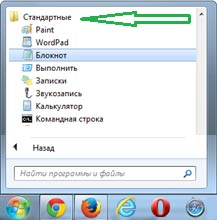
Как создать, открыть и сохранить файл
Зайдите в меню Файл и выберите в нём необходимое действие или используйте сочетание клавиш CTRL+N, CTRL+O и CTRL+S соответственно.
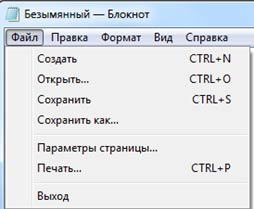
Когда вы откроете Блокнот, нет необходимости создавать новый документ, т.к. рабочая область программы и так будет свободной. Всё, что вам нужно — написать свой текст, а затем сохранить документ.
Команда «Создать» используется тогда, когда открыт текущий и вы хотите создать новый документ.
Когда будете впервые сохранять новый документ, выберите из списка меню опцию «Сохранить как». Затем, в появившемся окне, укажите путь — директорию на компьютере, придумайте имя файла и нажмите «Сохранить».

Для сохранения всех последующих изменений можете использовать сочетание клавиш CTRL+S.
Как распечатать страницы
Зайдите в меню «Файл» и нажмите «Печать». Далее откроется окно «Общие», выберите свой принтер и жмите кнопку «Печать».
Распечатать страницы можно и не заходя в меню программы. В этом случае используйте сочетание клавиш CTRL+P, оно вызовет окно «Общие», в нём нажмите «Печать».
Как найти, выделить, скопировать, вырезать, вставить и удалить текст
Чтобы найти слово в блокноте, зайдите в меню «Правка» и выберите пункт «Найти». Ещё можно нажать сочетание кнопок CTRL+F.
В открывшемся окне напишите искомую фразу, задайте направление поиска: вверх/вниз и нажмите кнопку «Найти далее».
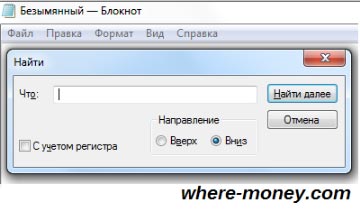
Если поисковая фраза будет найдена, она выделится жирным.
Выделить текст можно несколькими способами:
- Поставить курсор вначале текста, и перетащить мышь с зажатой левой кнопкой до нужного участка.
- Поместив курсор в нужное место и, зажав клавишу Shift, нажать кнопку влево/вправо, в зависимости от того, в каком направлении от курсора вы хотите выделить текст.
- Для выделения всего текста нажмите Ctrl+A.
Чтобы снять выделение, щелкните мышью в любом месте рабочей области программы.
Выделенные таким образом участки можно:
Эти же действия можно выполнить через меню «Правка» или нажатием правой кнопкой мыши и выбора из контекстного меню нужной команды.
Отмена последнего действия
Допустим, вы что-то не то удалили, вставили или вырезали из текста. Чтобы отменить последнее действие, зайдите в «Правка» — «Отменить» или нажмите Ctrl+Z.
Имейте в виду, Блокнот умеет отменять только последнее действие.
Как изменить стандартный шрифт
Перейдите в раздел меню «Формат» — «Шрифт». В открывшемся окне выберите понравившийся вам шрифт. В столбце начертание укажите жирный или курсив. В колонке размер можете выбрать нужную величину.

Если ни один из предложенных вариантов вам не подошел, нажмите ссылку «Показать дополнительные шрифты» и в открывшемся окне выберите какой-то другой.
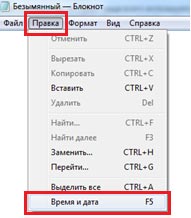
Если хотите вставить время и дату в правую часть, нажмите и удерживайте пробел. Когда курсор переместится в нужное место, выполните описанные выше действия.
Как изменить кодировку
Программа работает с текстом кодировок ANSI и Unicode. Чтобы поменять кодировку документа (преобразовать с одного типа в другой), выберите необходимую при сохранении изменений.

В Справке Блокнота расположена основная информация по работе с программой. Если у вас возникли вопросы по какому-либо из описанных пунктов, вы всегда сможете уточнить в ней детали.
Чтобы перейти в нее, выберите соответствующее меню и откройте пункт «Просмотреть справку» или нажмите клавишу F1.

Блокнот - это простой текстовый редактор, который по умолчанию поставляется с системами Microsoft Windows. Этот инструмент позволяет очень удобно и быстро записывать важную информацию в простом текстовом формате. Что ж, случайности случаются время от времени; вы можете внезапно потерять свой файл блокнота.
Быстрая навигация:
Вам нужно восстановить файл блокнота
Чтобы быть конкретным, Блокнот - это базовая программа для редактирования текста, включенная в каждую систему Windows, чтобы помочь вам легко создавать текстовые документы. Однако у него есть очевидный недостаток: в отличие от Word / Excel / PowerPoint, он не может автоматически сохранять содержимое, которое вы вводите. То есть, если с вами случится несчастный случай, вы потеряете сохраненную в нем информацию.
Вот как при необходимости восстановить несохраненный документ Word:

Окончательное руководство по восстановлению несохраненного документа Word
Пожалуйста, не беспокойтесь о том, как восстановить несохраненный документ Word; есть прекрасные решения для ее решения.
Имея это в виду, я решаю в следующей части обобщить четыре практических метода, чтобы помочь вам восстановить файл блокнота (шаги легко освоить). Прочитав их, вы узнаете, как восстановить несохраненные / поврежденные / утерянные / удаленные файлы блокнота. ( MiniTool предоставляет вам решения для хранения на диске, резервного копирования файлов, а также восстановления данных.)

Конкретные случаи: необходимо восстановить файл блокнота
Случай 1: восстановить несохраненный файл блокнота.
Здравствуйте, Windows произвела автоматическое обновление системы, когда я был вдали от клавиатуры, когда у меня был открытый несохраненный файл блокнота на рабочем столе, и он исчез после перезагрузки обновления для установки. Есть ли какой-нибудь способ восстановить содержимое? - сказал walterh26 на форумах Tom’s Hardware.
Случай 2: восстановить перезаписанный файл блокнота.
Привет, у меня есть текстовый файл, содержимое которого я случайно удалил и сохранил. Есть ли способ восстановить то, что я перезаписал? Я использовал блокнот, когда перезаписывал текстовый файл. - от Саймона Квека на форумах PC Review
Случай 3: восстановить удаленный файл блокнота.
Привет всем. У меня Samsung galaxy y duos gts6102. Моя сестра случайно удалила очень важные заметки в блокноте. Что я могу сделать, чтобы их восстановить . Моя версия Android 2.3.6. - задавали вопрос Android Central на форумах Android Central
Восстановить текстовый файл в разных случаях
Блокнот - это обычный текстовый редактор, что означает, что он может редактировать текст без форматов. Созданный им файл называется файлом блокнота, также известным как текстовый файл. Текстовый файл на самом деле представляет собой своего рода компьютерный файл, который состоит из последовательности строк электронного текста. Вы можете сохранить важную информацию в файле блокнота, и он не займет много места на диске.
Как видно из предыдущих случаев, существует множество причин, которые могут привести к потере файла блокнота: случайное удаление, обновление системы, сбой программного обеспечения, перезапись и так далее. Не нужно слишком много думать о причинах потери текстового файла, важнее, как его восстановить. Теперь я покажу вам, как восстановить файл блокнота Windows 10 в различных ситуациях.
Как восстановить несохраненные файлы блокнота
В приложении «Блокнот» не предусмотрены расширенные функции, такие как резервное копирование файлов или автосохранение, которые включены в Microsoft Word / Excel / PowerPoint. Следовательно, весь несохраненный контент в Блокноте легко потеряться, если:
- Вы случайно закрыли несохраненный текстовый документ.
- Ваша система или жесткий диск выходит из строя, а компьютер перезагружается из-за какой-то случайной ошибки. ( Вот как восстановить данные после сбоя жесткого диска в Windows. )
- И так далее.
Как восстановить несохраненный файл блокнота?
Поскольку несохраненное содержимое файла блокнота будет временно храниться в памяти компьютера, у вас все еще есть надежда вернуть недостающее содержимое: восстановить несохраненные файлы или восстановить удаленные файлы блокнота с локального компьютера. временные файлы .
Предупреждение: Вы не можете выключить или перезагрузить компьютер ни по каким причинам; в противном случае несохраненный контент в ваших текстовых файлах будет утерян навсегда.
Где хранятся файлы блокнота? Обычно их хранят: C: Users Имя пользователя AppData Roaming .
- открыто Проводник (также называемый проводником Windows).
- Дважды щелкните системный диск (обычно C :).
- Разверните Пользователи папка.
- Укажите свой Имя пользователя и разверните соответствующую папку.
- найти Данные приложения подпапку и разверните ее.
- Дважды щелкните значок Блуждая папку, чтобы открыть ее.
- Введите определенное имя файла в текстовое поле поиска в правом верхнем углу.
- Подождите, пока продолжится процесс поиска.
- Щелкните файл в результатах поиска, чтобы восстановить блокнот несохраненного текстового файла.

Фактически, эта папка по умолчанию скрыта в Windows, но вы можете проследить за ней, чтобы показать ее:
- Нажми на Посмотреть вкладка в проводнике.
- Выбрать Параметры из правого верхнего угла.
- выберите Изменить папку и параметры поиска из раскрывающегося списка.
- Перейти к Посмотреть вкладка в окне параметров папки.
- Проверьте Показать скрытые файлы, папки и диски в разделе Скрытые файлы и папки.
- Нажми на Хорошо кнопка, расположенная в нижней части окна, для подтверждения изменения настроек.

Мои предложения:
- Один : настоятельно рекомендуется нажать Ctrl + S кнопки каждые несколько минут для сохранения содержимого в открывающемся файле блокнота вручную; это максимизирует безопасность вашей важной информации.
- Два : кроме этого, вы можете получить приложение автосохранения блокнота, которое поможет вам сохранять содержимое блокнота через фиксированные промежутки времени.
- Три : вы также можете использовать MiniTool Shadow Maker для резервного копирования диска и синхронизации файлов и папок за несколько простых шагов.
- Четыре : используйте Notepad ++ вместо оригинального блокнота, так как он создает резервные копии файлов в процессе редактирования; это очень помогает повысить безопасность данных. Как восстановить несохраненные файлы notepad ++? Пока вы включаете функцию резервного копирования, вы можете напрямую обращаться к файлам резервных копий блокнота, чтобы восстановить несохраненный контент. Кроме того, он может обеспечить более высокую скорость выполнения и меньший размер программы. Так что это лучший выбор, чем Блокнот.

Как заменить Блокнот на Блокнот ++?
Если вы используете версию 7.5.9 или выше, вы можете удобно завершить замену, выполнив следующие действия (например, Win 10).
- Нажми на Поле поиска Кортаны на панели задач ( что делать, если панель задач Win 10 не работает? ).
- Тип cmd в текстовое поле.
- Щелкните правой кнопкой мыши на Командная строка из результатов поиска.
- выберите Запустить от имени администратора .
- Введите эту команду в командную строку и нажмите Войти : reg add 'HKLM Software Microsoft Windows NT CurrentVersion Параметры выполнения файла образа notepad.exe' / v 'Debugger' / t REG_SZ / d ''% ProgramFiles (x86)% Notepad ++ notepad ++. exe ' -notepadStyleCmdline -z '/ f .
Обратите внимание, что вы можете отменить изменение, набрав эту команду и нажав Войти :
reg delete 'HKLM Software Microsoft Windows NT CurrentVersion Параметры выполнения файла изображения notepad.exe' / v 'Отладчик' / f
Предупреждение: Если вы установили 64-разрядный Notepad ++ или приложение не установлено в папке, отличной от расположения по умолчанию, вам следует заменить в команде «% ProgramFiles (x86)% Notepad ++ » на «% ProgramFiles% Notepad ++ ».
Это все о том, как восстановить несохраненный файл блокнота на ПК с Windows.
Читайте также:

